Installer WordPress : le guide essentiel
Publié: 2020-11-18Vous vous demandez comment installer correctement WordPress ? Vous venez de tomber sur le bon article. Dans ce guide, nous allons découvrir comment fonctionne le processus d'installation de WordPress, ainsi que toutes les différentes manières dont WordPress peut être installé sur un serveur ou même sur votre ordinateur à des fins de développement.
Lorsqu'il s'agit d'installer WordPress, il existe plusieurs façons d'installer le populaire logiciel de publication de sites Web et le système de gestion de contenu (CMS).
Mais avant de nous lancer, il est important de se rappeler que WordPress n'est pas une application logicielle de bureau standard telle que Microsoft Excel. Il ne fonctionnera pas à son plein potentiel s'il ne fonctionne que sur votre ordinateur personnel.

Au lieu de cela, vous devrez installer WordPress sur un serveur Web pour qu'il alimente votre site Web en direct dans le monde. Cela étant dit, il existe un moyen simple d'installer la plate-forme directement sur votre ordinateur si vous souhaitez concevoir et tester votre site Web dans un environnement local. Plus à ce sujet dans un peu.
Nous vous montrerons également les autres méthodes d'installation de WordPress qui vous permettront de commencer immédiatement à créer votre nouveau site Web.
Pourquoi installer WordPress ?
La meilleure raison d'installer WordPress est que le processus d'installation est si rapide et facile. En fait, WordPress bénéficie d'une fameuse installation de 5 minutes.Au-delà de la rapidité d'installation de WordPress, WordPress est également un système de gestion de contenu (CMS) incroyablement populaire pour les sites Web, car il est simple à utiliser (même pour les débutants) et répond aux exigences épuisantes de presque tous les types de sites Web, grands ou petits, notamment :
- sites de commerce électronique
- Blogues
- Revues d'actualités
- Restaurants
- Forum
- Petites entreprises
- Sites d'entreprise
- Sites gouvernementaux
- Sites de médias sociaux autonomes
- Sites d'adhésion
- Presque tous les autres sites auxquels vous pouvez penser
Si vous débutez dans la création de sites Web avec WordPress, le processus d'installation peut vous intimider. Mais ne vous inquiétez pas, nous allons déballer tout ce que vous devez savoir dans ce guide.
Dois-je installer WordPress ?
Oui. Si vous souhaitez avoir un site Web WordPress, vous devrez obtenir un compte d'hébergement Web et y installer WordPress.Inversement, si vous souhaitez créer, tester et développer un site WordPress sur votre poste de travail local que vous seul pouvez voir, WordPress devra être installé localement sur votre ordinateur.
Une autre option pour utiliser WordPress pour créer votre site n'implique pas le téléchargement du logiciel. Nous avons couvert cela plus en détail dans notre article sur WordPress.com vs WordPress.org. Consultez cet article si vous ne l'avez pas déjà fait. Toutes les réponses sur WordPress.com sont là.
Pour les besoins de ce guide, nous allons nous concentrer uniquement sur l'utilisation du logiciel de base WordPress.
Avant de commencer : 5 choses à faire avant une installation WordPress
Avant de commencer le processus d'installation, vous devez d'abord effectuer quelques tâches simples. Suivre ces cinq étapes accélérera le processus et préparera tout.
- 1. Acheter un nom de domaine
- 2. Achetez un plan d'hébergement Web (accédez à un serveur Web)
- 3. Obtenez un éditeur de code/texte
- 4. Obtenez une application cliente FTP/sFTP pour éditer des fichiers sur votre serveur Web)
- 5. Télécharger WordPress
Décompressons chacune de ces étapes avant d'installer WordPress.
1. Achetez un nom de domaine
Pour que votre site Web soit opérationnel, vous aurez besoin d'un nom de domaine. Vous pouvez acheter un nom de domaine soit auprès d'un registraire de domaine, soit auprès de votre société d'hébergement lorsque vous achetez un plan d'hébergement Web (voir l'étape suivante).
Vous ne savez pas quel nom de domaine acheter ? Vous devrez réfléchir à cet achat car ce sera l'« adresse » de votre site Web. Découvrez des astuces pour trouver un bon nom de domaine.
2. Achetez un plan d'hébergement Web (obtenez l'accès à un serveur Web)
Pour avoir un site Web WordPress, vous avez besoin d'un nom de domaine et d'un serveur Web ou d'un hébergeur Web. La prochaine chose à faire avant votre installation WordPress est d'accéder à un serveur Web. Cela signifie généralement que vous devez acheter un plan d'hébergement Web auprès d'une société d'hébergement WordPress réputée.
Vous trouverez un large éventail de sociétés d'hébergement Web parmi lesquelles choisir, mais il y a quelques points à garder à l'esprit. Le coût ne devrait pas être votre seule considération. Une société d'hébergement Web doit avoir une solide réputation, se spécialiser dans les sites Web WordPress, fournir une assistance compétente et mettre en place d'importantes mesures de sécurité du serveur.
Qu'est-ce qu'un serveur Web ?
Un serveur Web comprend à la fois le matériel et les logiciels utilisés pour « servir » ou héberger divers sites Web. Les serveurs Web traitent, stockent et livrent les pages du site Web que vous créez aux personnes qui recherchent votre contenu sur Internet.
Apache est l'une des options les plus utilisées pour le logiciel qui alimente les serveurs Web. Bien qu'il soit certainement possible de créer votre site WordPress sur votre propre serveur à l'aide du logiciel Apache, il est beaucoup plus courant pour les utilisateurs de WordPress d'acheter des comptes d'hébergement qui fonctionnent déjà sur des serveurs Web, tels que l'hébergement WordPress Liquidweb, Nexcess ou iThemes (rappelez-vous, le meilleur les sites Web ne fonctionnent pas sur des comptes d'hébergement à 4 $/mois).
Lorsque vous choisissez un fournisseur d'hébergement, assurez-vous qu'il répond aux exigences spécifiques de WordPress avant d'exécuter une installation.
Les exigences WordPress incluent :
- Prise en charge du HTTPS
- MySQL v. 5.6 ou supérieur OU MariaDB v. 10.0 ou supérieur
- PHP v. 7.2 ou supérieur (sinon, vous pouvez voir un message d'erreur WordPress PHP Update Required.
Après avoir vérifié ces informations et choisi votre fournisseur d'hébergement, il est temps de passer à la deuxième étape.
3. Obtenez un éditeur de code/texte
Assurez-vous d'avoir accès à un programme d'édition de texte ou de code, tel que Coda, TextWrangler (maintenant BBEdit) ou même Notepad. Un éditeur de texte vous permettra d'ouvrir, d'afficher et de modifier vos fichiers WordPress en texte brut sans aucun formatage ajouté. C'est ce que vous utiliserez pour éditer le code de vos fichiers WordPress.
Ne vous inquiétez pas si vous êtes un peu intimidé par l'édition de code. Nous vous expliquerons exactement ce que vous devez faire, ou vous pouvez utiliser une autre des méthodes d'installation de WordPress que nous aborderons dans cet article.
4. Obtenez une application cliente FTP/sFTP pour éditer des fichiers sur votre serveur
FTP signifie protocole de transfert de fichiers . sFTP signifie protocole de transfert de fichiers sécurisé . Les deux représentent la méthode utilisée pour télécharger, télécharger et gérer des fichiers WordPress sur un serveur Web.
Pour installer WordPress manuellement, vous devez vous procurer une application capable de se connecter et d'accéder aux fichiers de votre serveur Web, également appelée client FTP/sFTP. Certains programmes sont gratuits, comme FileZilla.
Une fois que vous avez téléchargé votre application FTP/sFTP, vous devrez vous connecter à votre serveur Web à l'aide des informations de connexion fournies par votre hébergeur Web lors de l'achat de votre plan.
5. Télécharger WordPress
Enfin, vous devrez télécharger WordPress. Le téléchargement WordPress inclura tous les fichiers de base WordPress nécessaires au fonctionnement d'un site Web WordPress.

Vous êtes maintenant prêt à commencer le processus d'installation de WordPress.
5 façons d'installer WordPress
Pour commencer à comprendre le fonctionnement du processus d'installation de WordPress, comprenez d'abord qu'il existe cinq façons différentes d'effectuer une installation de WordPress.
- Achetez un plan d'hébergement Web avec une installation automatique de WordPress.
- Utilisez le gestionnaire de fichiers dans votre panneau de contrôle d'hébergement Web (généralement cPanel) pour installer WordPress.
- Utilisez une application d'installation WordPress en un clic comme Softaculous, disponible auprès de votre hébergeur.
- Effectuez une installation WordPress manuelle.
- Installez WordPress localement, directement sur votre ordinateur.
Chacune de ces options a des avantages et des inconvénients que vous devrez prendre en compte.
Par exemple, l'option la plus simple pour installer WordPress est de trouver un hébergeur qui vous offre une installation automatique de WordPress, telle qu'une installation WordPress en un clic. Mais les installations WordPress en un clic présentent quelques problèmes de sécurité que vous voudrez éviter.
La méthode manuelle d'installation de WordPress est un peu plus difficile et peut sembler plus intimidante pour l'utilisateur moyen, mais cette méthode d'installation de WordPress est plus sécurisée.
La décision finale sur la façon d'installer WordPress vous revient en fin de compte.
Comment installer WordPress : 5 méthodes différentes expliquées
Dans la section suivante, nous passerons en revue chacun d'entre eux en détail afin que vous puissiez décider de la meilleure façon d'installer WordPress pour votre projet.
Ensuite, une fois WordPress installé avec succès, vous pouvez commencer à créer votre site Web, fidèle à votre vision en ligne.
1. Installation automatique de WordPress avec votre hébergeur Web
Il existe un bon nombre d'hébergeurs WordPress qui vous proposeront une installation WordPress automatique. L'installation automatique de WordPress est évidemment la méthode d'installation de WordPress la plus simple que vous puissiez choisir car tout ce dont vous avez besoin est un nom de domaine et le reste est couvert pour vous. C'est également une option particulièrement intéressante pour les nouveaux utilisateurs qui n'ont pas d'expérience en développement Web.
Si vous ne savez pas si votre hébergeur propose des installations automatiques, il suffit de vérifier sur son site Web. Chaque entreprise qui l'offre l'aura répertorié quelque part sur son site.
Par exemple, Liquid Web propose une excellente solution WordPress gérée. Ce type d'hébergement offre la solution complète pour les sites Web WordPress, y compris l'installation WordPress « faite pour vous ».
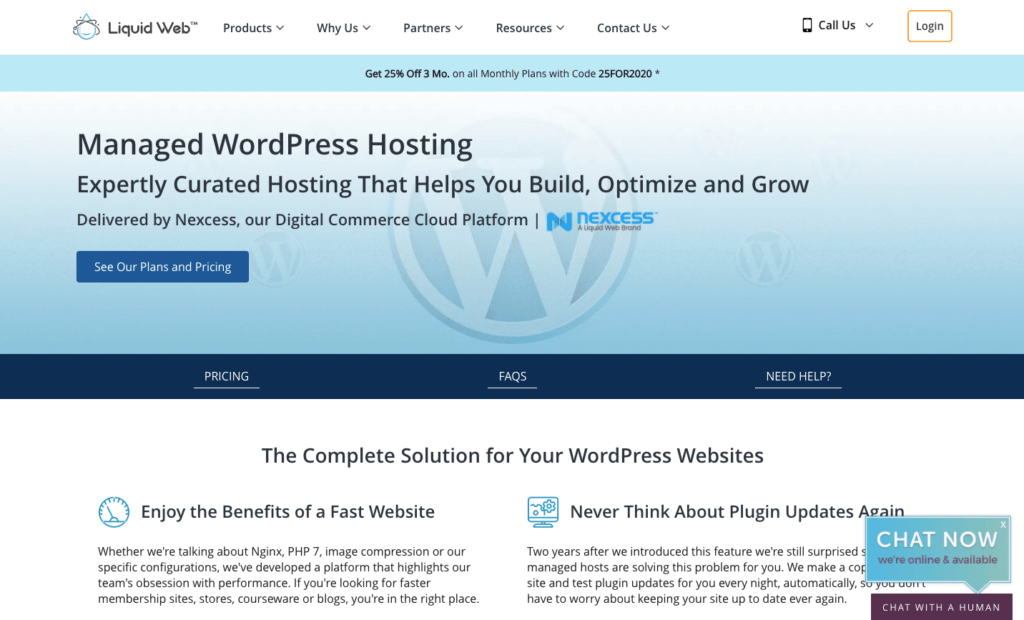
2. Installez WordPress via le gestionnaire de fichiers du panneau de configuration d'hébergement Web (installation de WordPress cPanel)
Pour ceux qui sont plus expérimentés ou qui recherchent un moyen pratique de faire fonctionner WordPress, envisagez de procéder à l'installation via votre panneau de contrôle d'hébergement Web (généralement appelé cPanel). Cette option est le moyen idéal pour les développeurs plus expérimentés d'adapter le déroulement de leur processus d'installation.
Qu'est-ce que cPanel ?
Si vous n'êtes pas sûr de ce que l'on entend par cPanel, cPanel est le tableau de bord que vous utiliserez probablement pour vous connecter à votre panneau de contrôle d'hébergement. Votre fournisseur d'hébergement vous envoie généralement vos identifiants de connexion immédiatement après l'achat de votre plan d'hébergement.
Une fois connecté à cPanel, vous verrez une icône du gestionnaire de fichiers. C'est ici que vous téléchargerez les fichiers principaux de WordPress. À partir de là, le processus est exactement le même que les instructions d'installation manuelle de WordPress, alors passez directement au numéro 4.
3. Installation WordPress « en un clic » (installateurs automatiques WordPress)
La plupart des hébergeurs proposent des applications « auto-installateur » pour vous aider à installer rapidement le CMS du site Web de votre choix sur votre serveur. WordPress propose plusieurs options d'installation WordPress « en un clic ».
Une fois que vous vous êtes connecté au tableau de bord, ou cPanel, avec vos informations d'identification attribuées par l'hôte, vous verrez une section intitulée « installateurs automatiques ». Cela peut également être appelé "Softaculous Apps Installer".
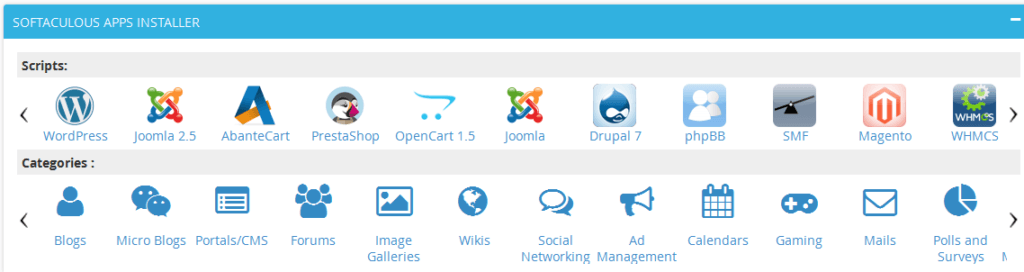
Allez sous cette section et cliquez sur l'icône WordPress. À ce stade, vous serez redirigé vers une nouvelle page. Ici, vous cliquez sur "Installer maintenant". Une fois que vous avez cliqué dessus, il vous sera demandé de fournir le domaine où l'installation de WordPress sera appliquée.
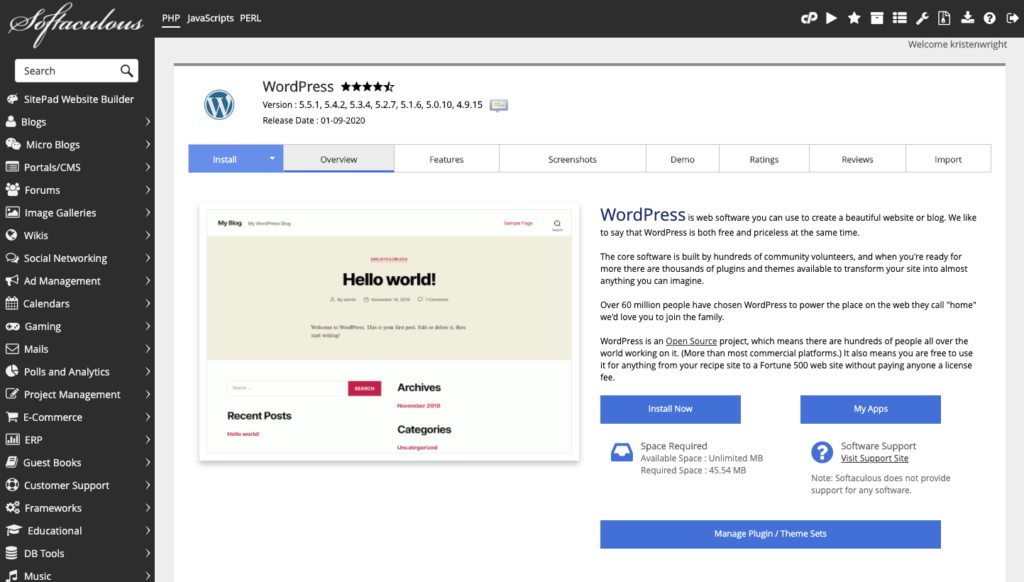
Notez que cette page devrait être très similaire, quel que soit le programme d'installation automatique ou l'hôte cPanel que vous utilisez.
Sous « Protocole », vous remarquerez que la valeur par défaut est http. À moins que vous n'ayez déjà installé un certificat SSL sur votre site, il est fortement recommandé de le conserver sur http. Si vous avez un certificat SSL installé, allez-y et changez-le en https.
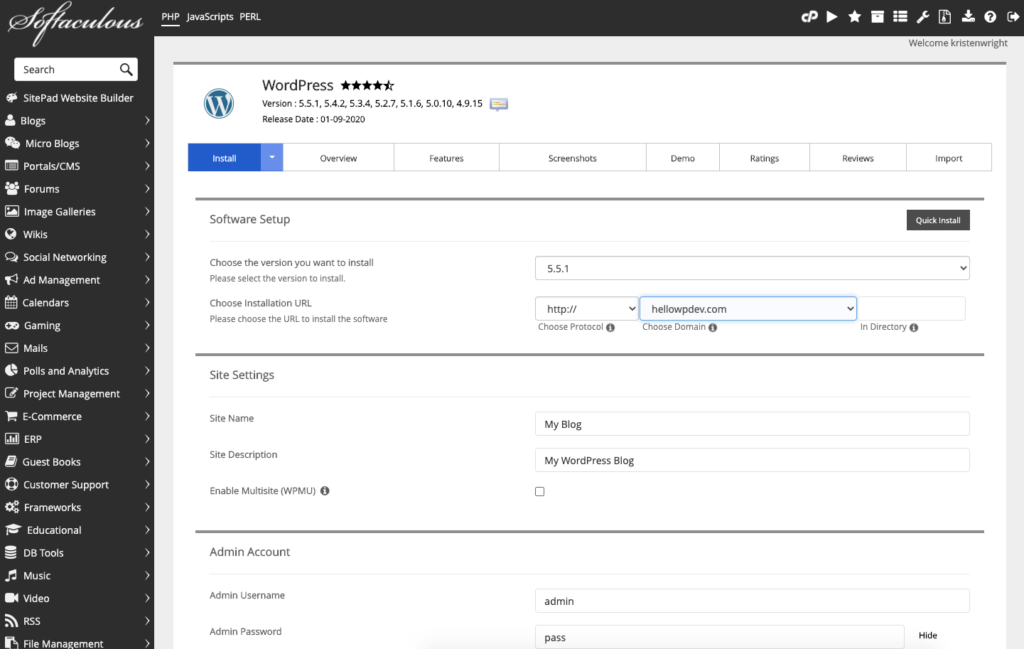
Après cela, il vous est demandé si vous souhaitez entrer dans un répertoire. Dans la majorité des cas, laissez ce champ vide. Cela garantira que WordPress sera installé sur votre domaine principal.
En d'autres termes, en le laissant vide, votre installation WordPress ira sur http://newsite.com. Si vous choisissez d'entrer dans un répertoire, WordPress ne sera installé que sur une partie de votre site, telle que http://newsite.com/articles.
Vous pouvez voir comment cela peut être utile dans certaines applications. Mais il y a de fortes chances que vous souhaitiez que WordPress soit installé sur l'ensemble de votre domaine.
Lorsque vous allez sous « Paramètres du site », vous pourrez entrer le nom et la description de votre site Web. Bien sûr, vous pouvez toujours revenir en arrière plus tard si vous souhaitez les modifier ou effectuer des mises à jour.
Au-delà de cela, vous devrez compléter les informations sur votre page d'administration.

Entrez simplement un nom d'utilisateur administrateur, un mot de passe, une adresse e-mail et tout autre élément requis par l'installation automatique que vous utilisez. Assurez-vous d'enregistrer le nom d'utilisateur et le mot de passe. Vous en aurez besoin pour vous connecter au tableau de bord WordPress une fois l'installation terminée.
Après cela, tout ce que vous avez à faire est de cliquer sur le bouton magique "Installer".
Une fois terminé, vous pourrez accéder à votre tableau de bord d'administration WordPress en accédant à http://newsite/com/wp-admin. Assurez-vous d'utiliser les informations de connexion que vous venez de configurer il y a un instant (vous en aviez besoin plus rapidement que vous ne le pensiez !).
Vous pouvez modifier vos informations d'administrateur ici si vous en avez besoin.
4. Installer WordPress manuellement
Avec le nombre de fournisseurs d'hébergement Web qui vous offrent automatiquement des installations WordPress, couplés aux installateurs automatiques faciles dont vous disposez dans votre cPanel hôte, vous vous demandez peut-être pourquoi vous devriez effectuer une installation manuelle de WordPress.
- Apprendre à installer manuellement WordPress est une compétence importante pour créer les bases d'une installation WordPress sécurisée et efficace.
- Bien qu'une installation manuelle puisse prendre un peu plus de temps, elle permet de corriger les problèmes de sécurité et de « gonflement » associés à l'utilisation des applications à installation rapide fournies par la plupart des fournisseurs d'hébergement.
1. La première chose que vous voudrez faire est d'obtenir un programme FTP. Encore une fois, FileZilla est l'une des meilleures (et gratuites !) options disponibles.
2. Téléchargez WordPress. Enregistrez le fichier zip WordPress sur votre ordinateur.

3. Trouvez votre copie téléchargée du logiciel WordPress et utilisez FileZilla pour la télécharger dans votre répertoire public, qui ressemblera à ceci : public_html.
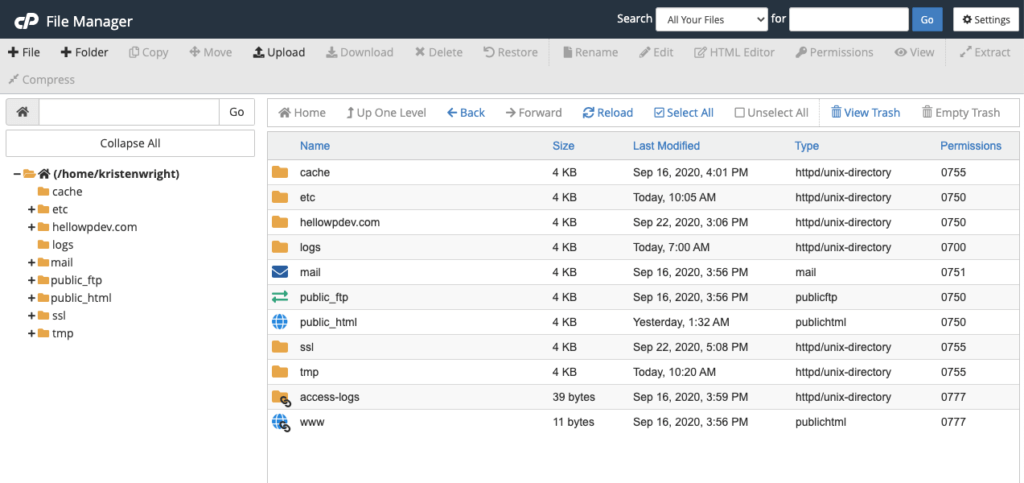
3. Une fois le téléchargement de WordPress terminé, il est temps de configurer une base de données WordPress pour votre nouveau site Web.
- Nom
- Nom d'utilisateur
- Mot de passe
- Hôte de base de données
- Préfixe de tableau
Pour créer une nouvelle base de données, accédez au cPanel de votre hôte et recherchez le bouton indiquant « Assistant de base de données MySQL ». Selon l'hôte que vous utilisez, le bouton MySQL peut être trouvé à différents endroits. Fouillez un peu et vous le trouverez.
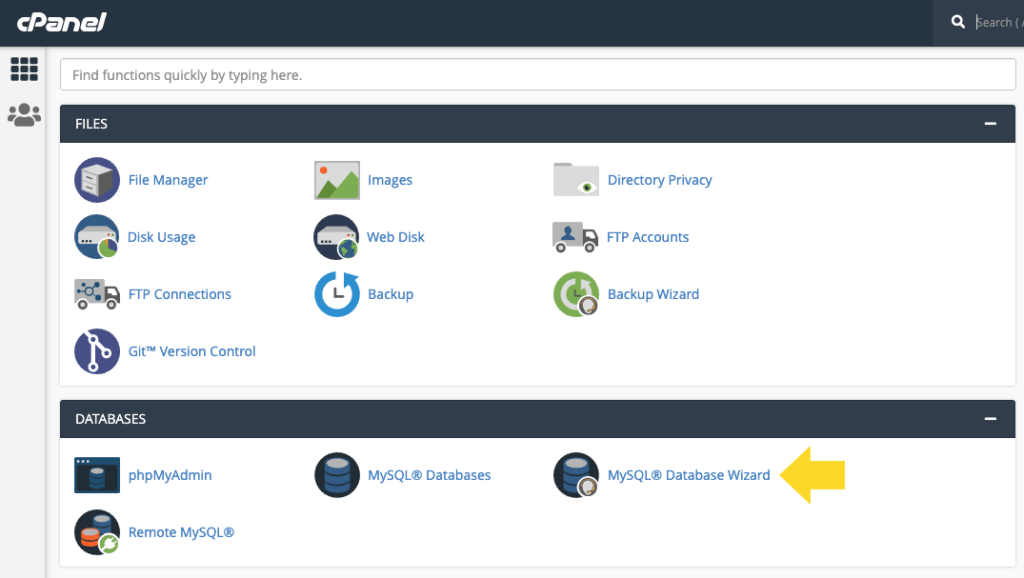
4. Après avoir cliqué dessus, vous serez invité à entrer le nom de votre base de données. Une fois cela fait, cliquez sur "Créer une base de données".

5. Votre base de données étant maintenant créée, il vous demandera de créer un utilisateur pour le compte MySQL. Complétez simplement les informations, y compris un nouveau mot de passe, et créez le nouvel utilisateur.
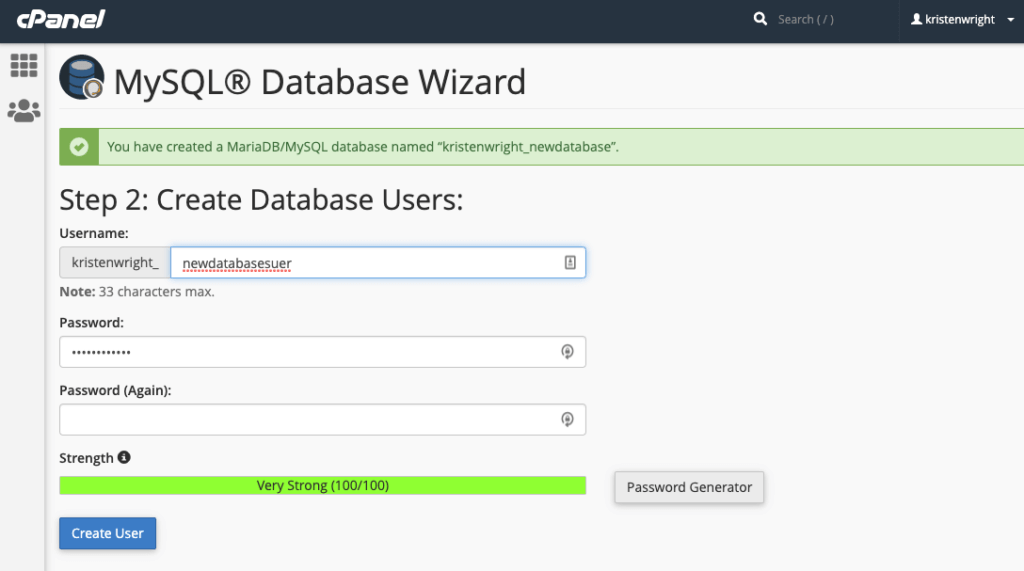
Si le nouveau compte utilisateur est pour quelqu'un d'autre que vous, assurez-vous de donner au nouvel utilisateur l'accès à la base de données en lui donnant ses informations de connexion.
Sur la page suivante, il vous posera des questions sur les privilèges que vous souhaitez donner au nouvel utilisateur. Pour un compte administrateur, il est toujours préférable de cocher toutes ces cases.
6. Une fois votre transfert FTP réussi, vous devriez maintenant pouvoir accéder à votre domaine pour terminer l'installation. Tapez votre
Si le transfert a effectivement réussi, la première chose que vous verrez est WordPress vous invitant à choisir la langue dans laquelle votre site Web sera affiché. Choisissez la langue souhaitée et continuez.
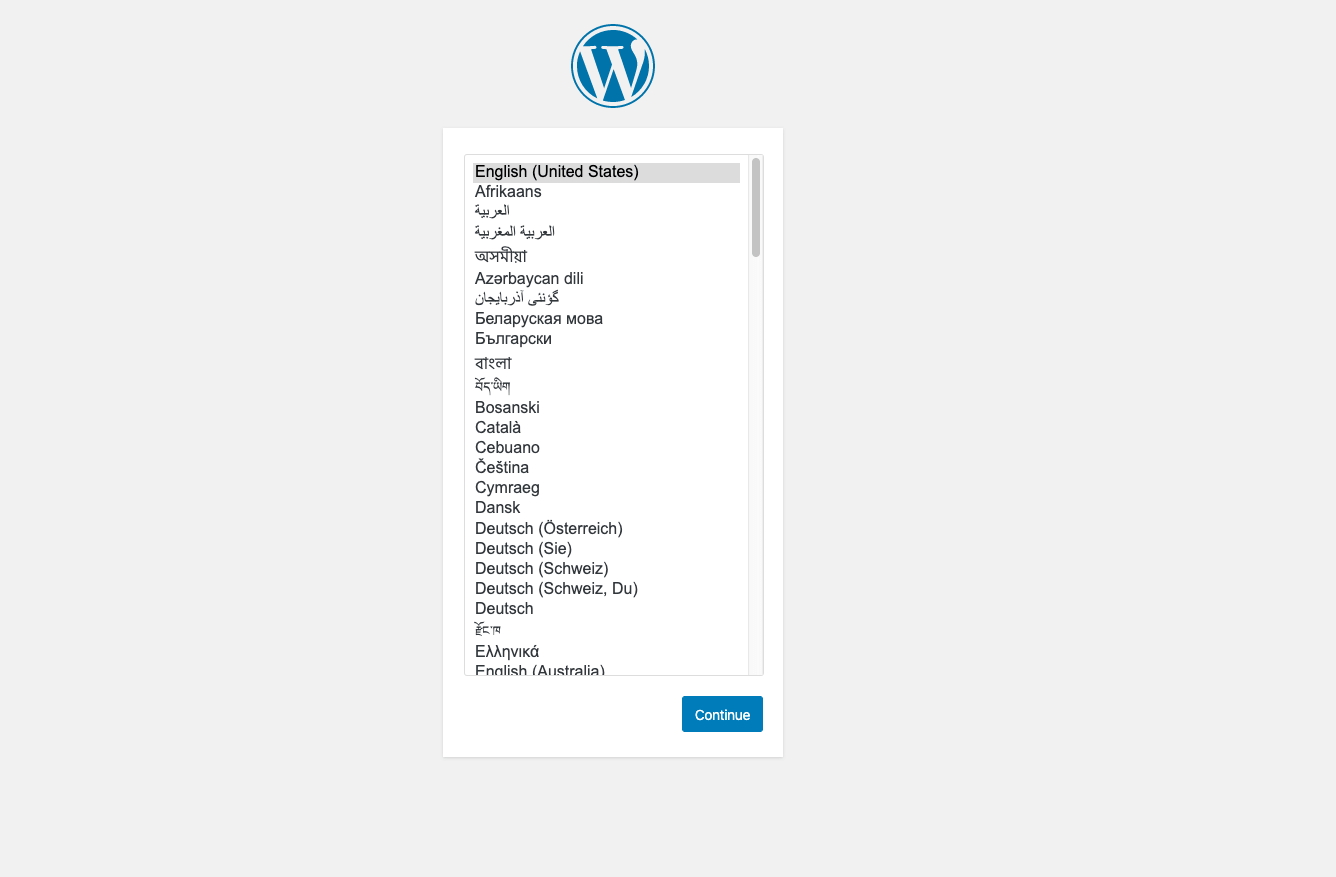
7. Après cela, vous serez informé que WordPress a besoin d'informations sur la base de données afin d'installer correctement WordPress. Vous êtes maintenant invité à saisir les informations de votre base de données, notamment :
- Nom
- Nom d'utilisateur
- Mot de passe
- Hôte de base de données
- Préfixe de tableau
Une fois que vous avez terminé, allez-y et cliquez sur le bouton Soumettre.
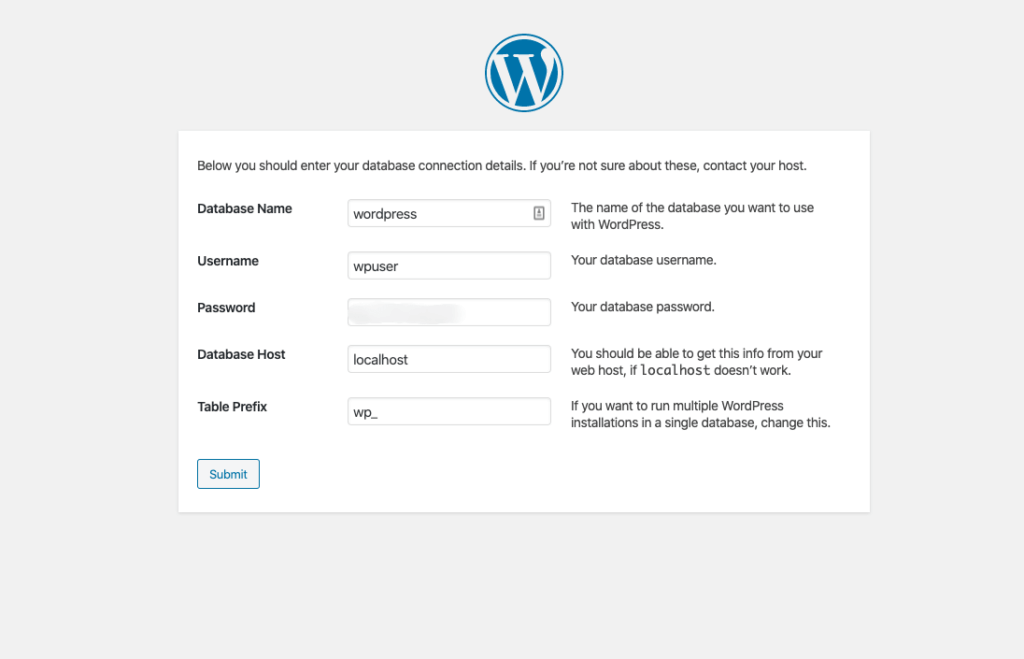
Ensuite, cliquez sur « Exécuter l'installation » et vous serez invité à entrer vos informations d'administration pour WordPress. Il s'agira du titre du site, du nom d'utilisateur, du mot de passe et de l'adresse e-mail que vous avez saisis précédemment.
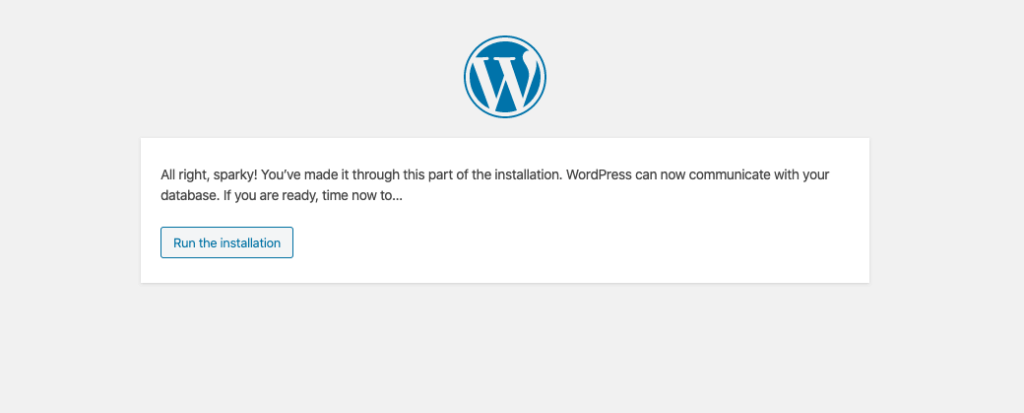
8. Vous recevrez une page d'accueil avec les informations nécessaires sur le site. Cela inclut le titre du site, le nom d'utilisateur et le mot de passe administrateur, l'e-mail et la visibilité sur les moteurs de recherche.
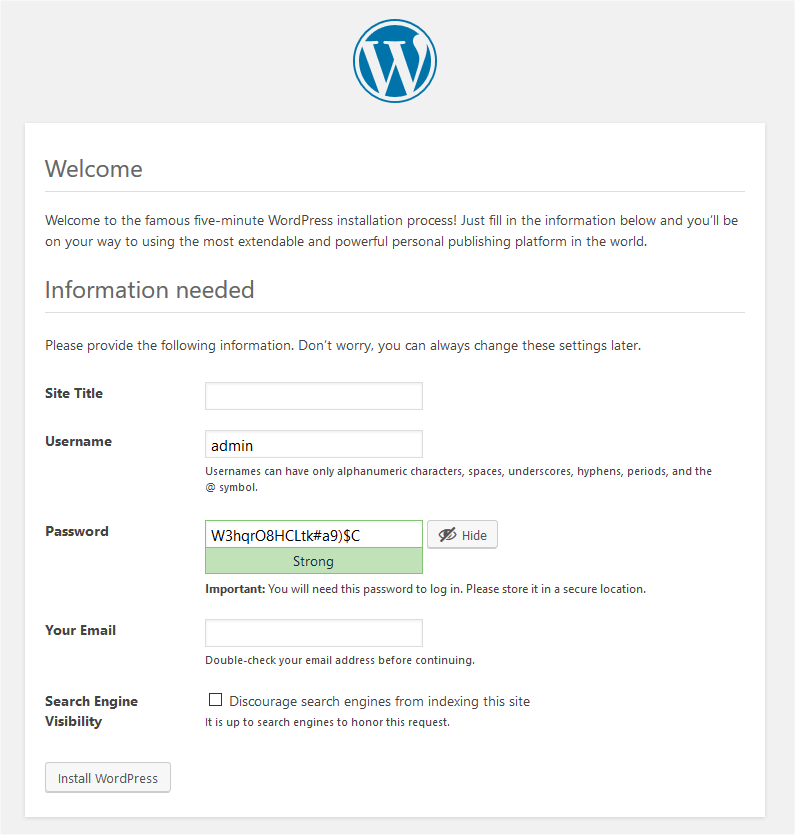
- Pour le titre du site, nous entrerons « Mon site WordPress », mais n'importe quel titre fonctionnera.
- Le nom d'utilisateur sera votre nom d'utilisateur souhaité, et nous utiliserons le mot de passe généré par WordPress pour le mot de passe.
- Entrez votre adresse e-mail pour votre e-mail.
- Enfin, si vous souhaitez attirer des utilisateurs, laissez la visibilité sur les moteurs de recherche décochée afin que votre site soit indexé. (Vous pouvez désactiver ce paramètre lorsque vous créez votre site. N'oubliez pas de le réactiver.)
9. Maintenant, cliquez sur Installer WordPress. Votre installation manuelle de WordPress est maintenant terminée. Toutes nos félicitations!
5. Installer WordPress localement
Votre cinquième option d'installation consiste à mettre WordPress directement sur votre poste de travail local avec une application de serveur localhost.
Si vous n'êtes pas familier avec le terme localhost dans les réseaux informatiques, c'est un peu comme dire « cet ordinateur ». Localhost est le nom par défaut utilisé pour établir une connexion directe avec votre ordinateur à l'aide du réseau d'adresses de bouclage.
L'adresse IP par défaut de l'adresse de bouclage est 127.0.0.1, qui est utilisée par les développeurs pour tester différents programmes sur leurs postes de travail locaux sans que les informations ne soient envoyées à d'autres utilisateurs Internet.
L'installation de WordPress localement est un moyen utile de faire une installation WordPress si vous cherchez à tester des applications qui ne sont pas encore prêtes à être vues par le reste du monde. L'installation de WordPress localement vous donne une version « hors ligne » de votre site Web qui ne nécessite pas Internet pour fonctionner.
Les installations WordPress locales ne sont pas si courantes, mais cela pourrait vous intéresser pour des raisons qui vous semblent logiques. Qui sommes-nous pour vous arrêter ? Au contraire, nous allons vous montrer exactement comment le faire.
Gardez simplement à l'esprit que, même si vous serez en mesure de créer un site Web entièrement fonctionnel, les seuls yeux qui pourront le voir seront ceux qui regarderont votre écran d'ordinateur.
Comment installer WordPress localement sur Windows
En suivant ces étapes, vous vous retrouverez avec une application locale de WordPress fonctionnelle sur votre machine Windows.
- Visitez Apache Friends, puis téléchargez et installez XAMPP sur votre poste de travail local.
- Exécutez le fichier après le téléchargement (c'est un gros fichier, le téléchargement peut donc prendre un certain temps) et lancez le programme d'installation de XAMPP.
- Cliquez sur les invites qui s'affichent.
- Choisissez les composants que vous installez. Lors de l'installation de XAMPP et WordPress, vous n'avez pas besoin de tous. Au-delà des composants requis, choisissez simplement MySQL et phpMyAdmin.
- Laissez le dossier d'installation défini par défaut.
- Sur l'écran suivant, décochez la case qui vous demande d'installer Bitnami pour XAMPP. Vous n'en avez pas besoin pour cette application.
- Cliquez sur suivant et vous êtes prêt à installer.
- Une fois l'installation terminée, lancez le panneau de configuration.
- Apache et MySQL sont nécessaires pour une installation correcte de XAMPP et WordPress. Vous pourrez lancer les deux à partir du panneau de configuration de XAMPP.
- Après les avoir lancés, vous remarquerez que le statut devient vert.
- Testez pour voir si votre serveur local fonctionne en allant dans un navigateur et en accédant à http://localhost/. Si cela a été fait correctement, vous aurez un serveur XAMPP fonctionnel sur votre PC. Vous devez maintenant faire fonctionner un site WordPress sur XAMPP.
- Accédez à C://xampp (ou quelque chose de similaire) pour accéder au dossier dans lequel vous avez installé votre application de XAMPP. Dans le dossier, localisez le sous-dossier htdocs.
- Dans ce sous-dossier, créez un nouveau dossier pour votre site Web de test. Le nom que vous donnez au dossier sera le sous-nom que vous utiliserez pour accéder à votre site Web (http://localhost/myfoldername).
- Extrayez le fichier zip téléchargé pour WordPress dans ce sous-dossier.
- Connectez-vous à votre panneau de contrôle pour XAMPP et lancez phpMyAdmin.
- En haut, cliquez sur bases de données pour créer votre base de données WordPress.
- Entrez un nom et cliquez sur créer.
- Accédez à votre site (http://localhost/myfoldername) où vous devriez maintenant voir le programme d'installation de WordPress.
- Lorsque les détails de la base de données sont demandés, utilisez le nom de la base de données que vous avez créé dans phpMyAdmin pour le nom de la base de données. Pour Nom d'utilisateur, utilisez le mot racine. Laissez le mot de passe vide.
- Terminez le reste de l'installation de WordPress.
Vous avez terminé et vous devriez maintenant voir votre installation s'exécuter sur votre hôte local.
Comment installer WordPress localement sur Mac
Les utilisateurs de Mac peuvent également effectuer des installations WordPress locales. Quelques-unes des étapes diffèrent d'une installation de Windows.
- Téléchargez MAMP.
- Une fois le téléchargement terminé, lancez l'assistant d'installation. Notez que vous n'avez pas besoin d'installer la version Pro. Utilisez la version gratuite en cliquant simplement sur le dossier gris.
- Après l'installation, accédez au contrôleur MAMP pour démarrer votre serveur.
- Lancez phpMyAdmin en cliquant sur Ouvrir WebStart.
- Décompressez votre fichier téléchargé pour WordPress et placez le dossier dans le dossier racine du document dans MAMP.
- Renommez ce dossier au nom de votre site WordPress de test.
- Créez votre base de données WordPress en utilisant phpMyAdmin dans le panneau de configuration de MAMP.
- Ajoutez un nom pour votre base de données, puis ajoutez les informations d'identification de la base de données à votre fichier wp-config.php.
- Lancez l'installation de votre application WordPress en vous rendant sur le lien http://localhost/myfoldername.
Les étapes restantes sont identiques à une installation de Windows WordPress.
Comment installer localement sur Linux
Pour installer localement sur Linux, vous devrez utiliser XAMPP et suivre les mêmes étapes décrites ci-dessus pour installer WordPress sur Windows. Bien qu'il puisse y avoir des différences très mineures dans le processus, vous devriez pouvoir les parcourir sans trop de problèmes.
Comment installer sur Ubuntu
Pour installer WordPress localement sur Ubuntu, vous devez travailler sur un ordinateur exécutant Ubuntu Server 16.04 LTS tout en exécutant un serveur Apache2.
Pour effectuer l'installation de WordPress, utilisez la commande suivante :
mise à jour sudo apt
sudo apt installer wordpress php libapache2-mod-php mysql-server php-mysql
Si vous n'avez pas encore installé MySQL, il vous sera demandé un mot de passe pour l'utilisateur root MySQL. N'hésitez pas à laisser le champ vide.
Ensuite, vous devez créer le site Apache pour votre installation. Vous pouvez créer /etc/apache2/sites-available/wordpress.conf en utilisant ces lignes pour configurer Apache pour WordPress.
Activer le site en utilisant :
sudo a2ensite wordpress
Activez la réécriture d'URL avec :
sudo a2enmod réécriture
Rechargez Apache2 avec :
sudo service apache2 recharger
Ensuite, nous devons créer la base de données MySQL en utilisant ce code pour configurer la base de données.
Pour configurer votre application WordPress pour utiliser la base de données, ouvrez /etc/wordpress/config-localhost.php et écrivez les lignes en bas de cette page : https://ubuntu.com/tutorials/install-and-configure-wordpress# 4-configurer-base de données
Ensuite, activez votre MySQL en utilisant :
démarrage du service sudo mysql
Et vous avez presque terminé.
Pour configurer WordPress, accédez à votre navigateur et saisissez http://localhost/yoursitename. Il vous sera demandé un titre de site, un nom d'utilisateur, un mot de passe et une adresse e-mail.
Vous pourrez maintenant vous connecter à votre tableau de bord WordPress à l'adresse http://localhost/yoursitename/wp-login.php et commencer à créer votre site local.
Installez WordPress et vous êtes maintenant prêt à vous mettre au travail
Quelle que soit la méthode que vous choisissez pour installer WordPress, c'est maintenant que le vrai travail commence : concevoir, publier et diffuser votre nouveau site dans le monde.
Mais avant d'aller plus loin, assurez-vous de bien démarrer votre projet en téléchargeant et en installant le meilleur plugin de sauvegarde WordPress et plugin de sécurité WordPress pour sécuriser et protéger votre site Web.
La sécurité Web n'a jamais été aussi importante qu'aujourd'hui. Votre site a besoin d'outils robustes qui garderont les données sécurisées et votre site entièrement sauvegardé à tout moment au cas où vous auriez besoin de le restaurer.
Profitez de votre nouvelle installation WordPress ! Voici votre futur succès en ligne.
Kristen écrit des tutoriels pour aider les utilisateurs de WordPress depuis 2011. Vous pouvez généralement la trouver en train de travailler sur de nouveaux articles pour le blog iThemes ou de développer des ressources pour #WPprosper. En dehors du travail, Kristen aime tenir un journal (elle a écrit deux livres !), faire de la randonnée et du camping, cuisiner et vivre des aventures quotidiennes avec sa famille, dans l'espoir de vivre une vie plus présente.

